Come mostrare una barra di spedizione gratuita in WooCommerce (3 modi)
Pubblicato: 2021-04-02
In molti casi, i clienti abbandoneranno un carrello della spesa pieno perché la spedizione costa più del previsto. Offrire la spedizione gratuita può essere un modo fantastico per offrire un valore aggiunto ai tuoi clienti e può portare a vendite che altrimenti non otterresti.
Una barra di spedizione gratuita in WooCommerce è un semplice messaggio nella parte superiore del tuo sito Web che dice ai visitatori che non addebiterai costi aggiuntivi per i loro pacchetti. Se offri la spedizione gratuita, vuoi assicurarti che ogni singola persona che visita il tuo negozio lo sappia. Una barra di spedizione gratuita è il modo migliore per farlo.
In questo articolo, ti presenteremo tre plugin che puoi utilizzare per mostrare una barra di spedizione gratuita in WooCommerce o qualsiasi altro messaggio che desideri. Andiamo a farlo!
1. OptinMonster
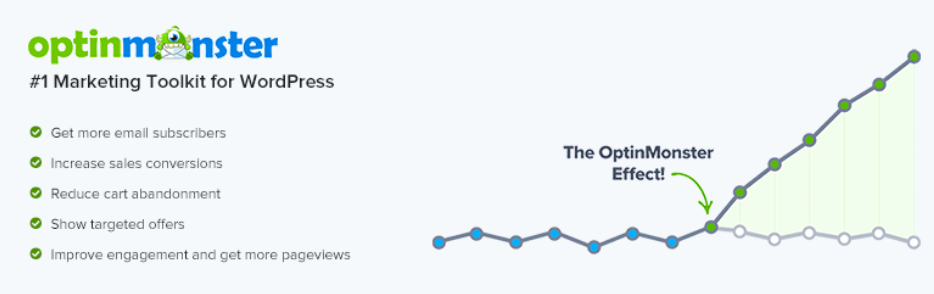
OptinMonster è un plug-in per la creazione di pop-up che puoi utilizzare per creare qualsiasi cosa, dai moduli di iscrizione che appaiono quando i visitatori stanno per lasciare il tuo sito Web alle barre di spedizione gratuite in WooCommerce. Il plug-in ti consente di creare tutti i popup di cui hai bisogno, personalizzarne lo stile e la posizione e configurare il modo in cui funzionano.
Sebbene i pop-up abbiano una cattiva reputazione, sono anche strumenti incredibilmente utili per attirare l'attenzione dei visitatori. Un pop-up al momento giusto con uno sconto una tantum, ad esempio, può essere un ottimo modo per convincere i clienti a effettuare un acquisto.
Se aggiungere o meno popup al tuo negozio online dipende da te. Tuttavia, puoi anche utilizzare OptinMonster per creare barre adesive che puoi posizionare nella parte superiore o inferiore del tuo negozio.
Per iniziare, installa e attiva il plug-in, quindi crea un account gratuito sul sito Web di OptinMonster. Questo passaggio è necessario se desideri accedere ai modelli che il plug-in ti consente di utilizzare.
Una volta che hai un account, torna su WordPress e vai su OptinMonster > Modelli e seleziona l'opzione Barra mobile :
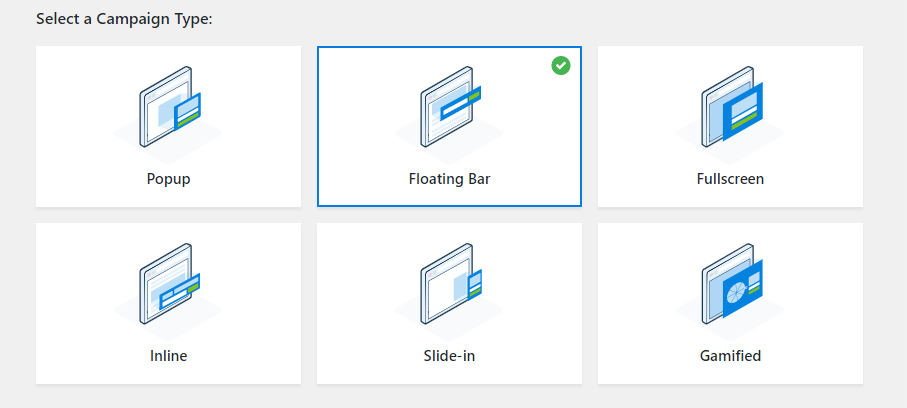
Scorri verso il basso e seleziona uno stile per la barra di spedizione gratuita. OptinMonster ti consente di scegliere tra dozzine di design di barre adesive predefinite, che puoi personalizzare in seguito:
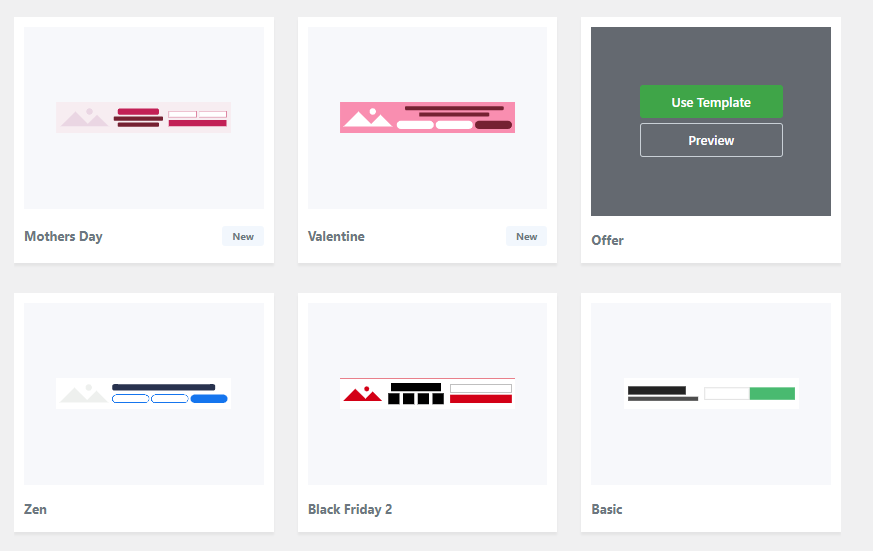
Ora OptinMonster ti consentirà di personalizzare lo stile e il messaggio della barra di spedizione gratuita utilizzando un semplice strumento di modifica:
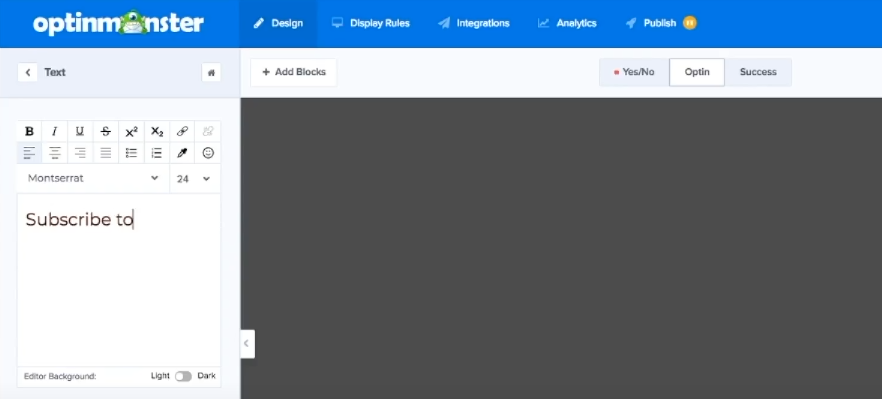
Una volta che sei soddisfatto dei risultati, puoi salvare la tua campagna e pubblicarla. Ora, i visitatori vedranno una barra di spedizione gratuita in WooCommerce quando visitano il tuo sito web.
2. WPFbarra di notifica frontale
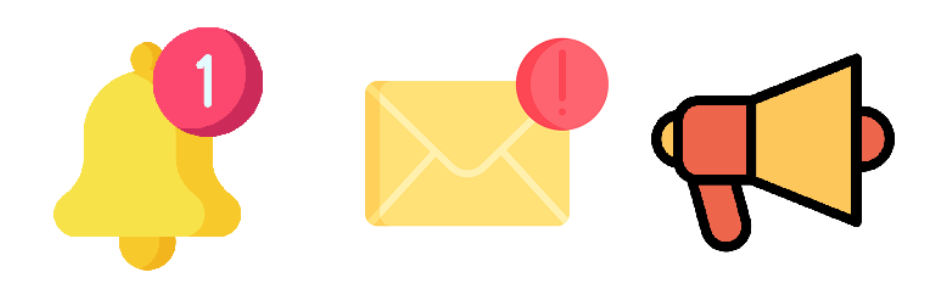
Se preferisci utilizzare un plug-in che non richiede la registrazione di un account su un servizio di terze parti, ti piacerà WPFront Notification Bar. Questo plugin fa esattamente quello che dice il suo nome: ti consente di aggiungere una semplice barra di notifica al tuo sito web.
Con questo plugin, puoi impostare una barra di notifica in pochi minuti. Tuttavia, il plug-in include anche un'ampia gamma di opzioni di configurazione che ti consentono di personalizzare la barra di spedizione gratuita in quasi tutti i modi che desideri (ed è gratuito!).
Dopo aver installato e attivato il plug-in, vai su Impostazioni > Barra di notifica . Qui puoi abilitare o visualizzare in anteprima la tua barra di spedizione gratuita e scegliere la sua posizione:

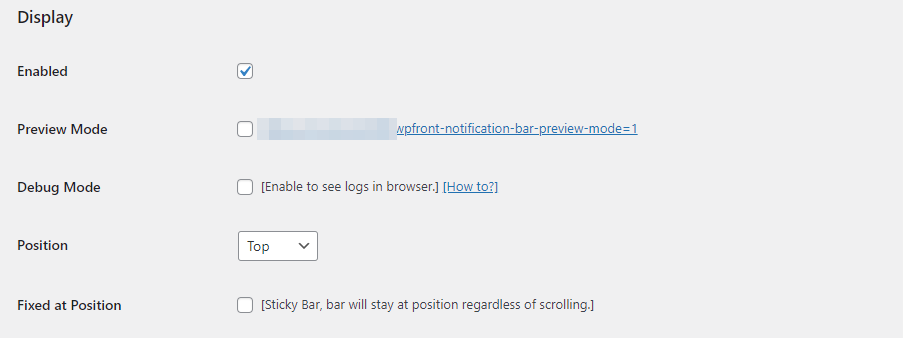
Se scorri verso il basso, vedrai un semplice campo di testo in cui puoi aggiungere il tuo messaggio di spedizione gratuita. Tieni presente che questo campo supporta HTML, che offre ulteriori opzioni di formattazione:
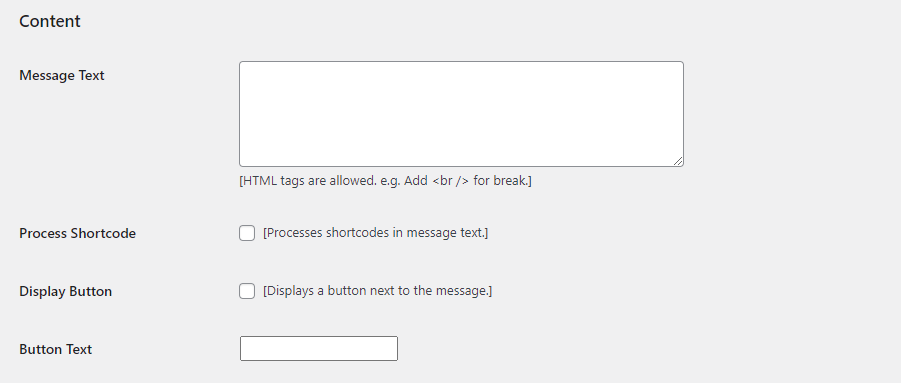
Per impostazione predefinita, la barra di notifica impostata dal plug-in sembra un po' scarna. Per cambiarlo, puoi accedere alle sue impostazioni di stile e modificare il design della barra finché non si adatta all'estetica del tuo negozio:
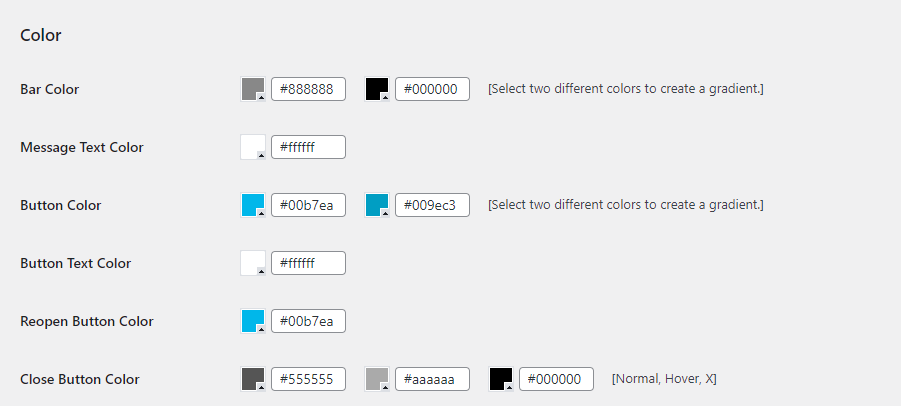
Il plug-in ti consente anche di utilizzare CSS per modificare lo stile della barra delle notifiche. Se ti senti a tuo agio con i CSS, puoi rivedere completamente lo stile della tua barra:
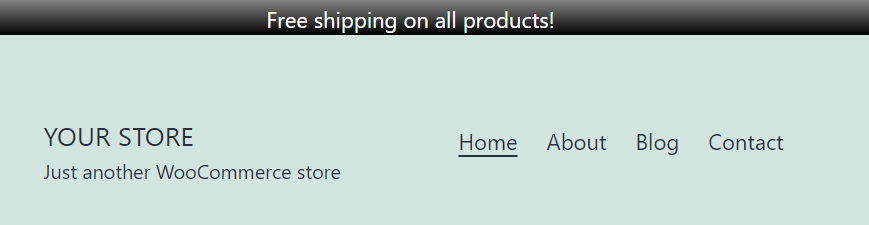
Una volta che sei soddisfatto della tua barra di spedizione gratuita in WooCommerce, puoi sederti e aspettare che i clienti inizino ad accettare la tua offerta.
3. HashBar
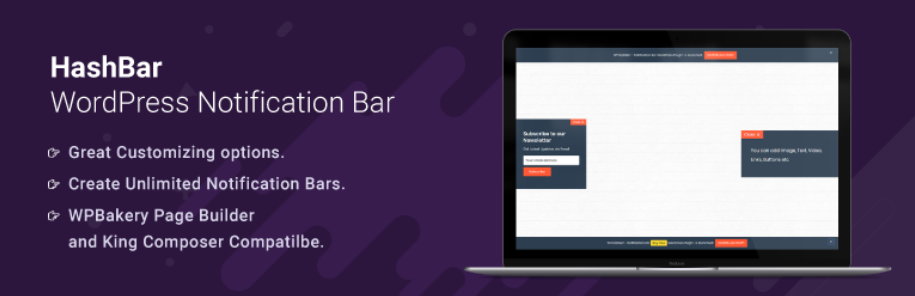
HashBar offre una via di mezzo tra gli altri due plugin che ti abbiamo mostrato finora. Offre quasi tante opzioni di stile come OptinMonster ed è facile da usare come la barra di notifica WPFront. Usando questo plugin, puoi creare sia barre permanenti che messaggi pop-up che includono moduli di iscrizione e-mail.
Usando HashBar, puoi anche creare più barre di notifica che vengono visualizzate in pagine diverse. Ad esempio, puoi avere una barra di spedizione gratuita in tutto il tuo sito Web e progettare un secondo messaggio che appare quando i clienti passano attraverso la fase di pagamento.
Per iniziare, installa e attiva il plug-in, quindi vai su HashBars> Aggiungi nuova notifica all'interno della dashboard. Ora puoi modificare il contenuto della barra delle notifiche utilizzando l'Editor blocchi. Sotto l'editor, puoi configurare lo stile e il comportamento della tua barra:
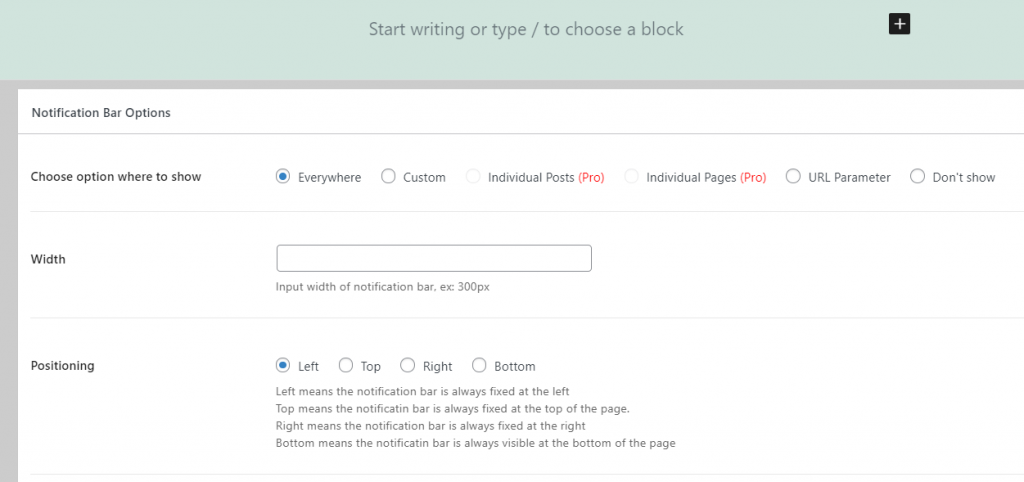
Al termine, salva la nuova barra delle notifiche e prova ad accedere al tuo negozio normalmente. La nuova barra dovrebbe apparire nella parte superiore della tua pagina e consentirà agli utenti di sapere che ottengono la spedizione gratuita per tutti (o alcuni) dei loro ordini!
Conclusione
Offrire la spedizione gratuita è un modo meraviglioso per aumentare le vendite per il tuo negozio. Anche se la spedizione è relativamente economica, è normale che i visitatori abbandonino la procedura di pagamento perché non hanno tenuto conto di quel costo nei loro acquisti. Se offri la spedizione gratuita, vuoi assicurarti che ogni singolo visitatore del tuo negozio lo sappia.
Il modo migliore per ottenerlo è aggiungere una barra di spedizione gratuita in WooCommerce. Ecco tre plugin che puoi usare per farlo:
- OptinMonster: questo plug-in ti consente di progettare e pubblicare pop-up e barre adesive per il tuo sito Web, tra gli altri tipi di elementi.
- Barra di notifica WPFront: un semplice plug-in che ti consente di aggiungere una barra di notifica al tuo negozio in pochi minuti.
- HashBar: puoi utilizzare questo plugin per creare più barre di notifica e moduli di iscrizione e-mail mobili.
Hai domande su come aggiungere una barra di spedizione gratuita in WooCommerce? Parliamo di loro nella sezione commenti qui sotto!
